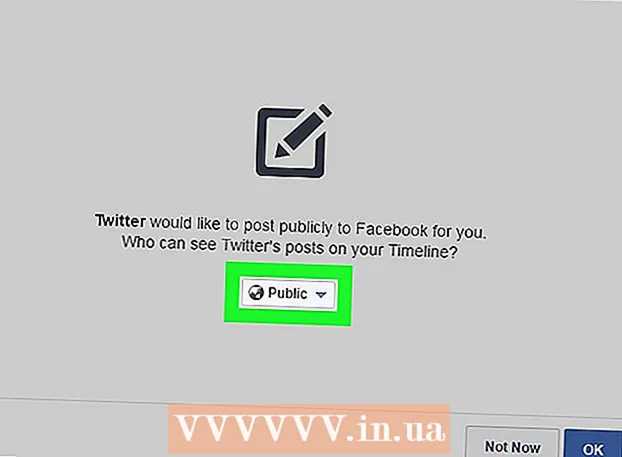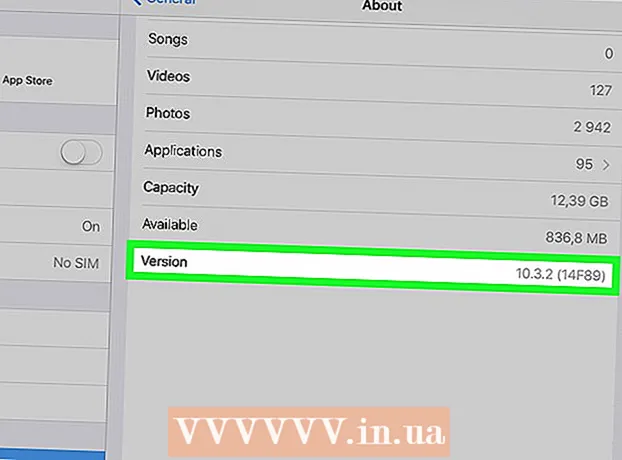May -Akda:
Tamara Smith
Petsa Ng Paglikha:
27 Enero 2021
I -Update Ang Petsa:
1 Hulyo 2024

Nilalaman
Kung hindi mo regular at maayos na mapanatili ang isang computer na may Windows XP, ito ay magiging mas mabagal at mabagal. Talagang hindi mo kailangang pumunta sa isang tindahan ng computer upang ihinto ang pagtanggi na ito; maaari mong pagbutihin ang pagganap ng iyong computer sa iyong sarili. Makatipid ng pera at makakuha ng higit pa mula sa Windows XP!
Upang humakbang
 Gumamit ng isang libreng "registry cleaner" nang regular upang mapagbuti ang pagganap ng Windows XP. Una kailangan mong i-back up ang pagpapatala sa programa ng paglilinis. Ang data ay maaaring magsimulang makaipon sa mga maling lugar, halimbawa, kung hindi mo ginagamit ang control panel upang alisin ang mga programa. Ang data na ito ay maaaring hadlangan ang pagpapatala, pagbagal ng PC at maging sanhi ng mga pag-crash.
Gumamit ng isang libreng "registry cleaner" nang regular upang mapagbuti ang pagganap ng Windows XP. Una kailangan mong i-back up ang pagpapatala sa programa ng paglilinis. Ang data ay maaaring magsimulang makaipon sa mga maling lugar, halimbawa, kung hindi mo ginagamit ang control panel upang alisin ang mga programa. Ang data na ito ay maaaring hadlangan ang pagpapatala, pagbagal ng PC at maging sanhi ng mga pag-crash.  Alisin ang mga spyware at virus. Ang mga spyware at virus ay maaaring gawing napakabagal ng computer dahil sa mga cookies ng spyware at trojan na tumatagal ng bilis ng processor upang mabasa ang iyong aktibidad. Tiyaking napapanahon ang iyong anti-virus at spyware software.
Alisin ang mga spyware at virus. Ang mga spyware at virus ay maaaring gawing napakabagal ng computer dahil sa mga cookies ng spyware at trojan na tumatagal ng bilis ng processor upang mabasa ang iyong aktibidad. Tiyaking napapanahon ang iyong anti-virus at spyware software. - Kung wala kang isang programa upang maprotektahan ang iyong sarili laban sa malware at spyware, maaari kang mag-download ng Spyware Blaster. Tungkol sa anti-virus software, ang AVG ay - "ahindi totooV.ir G.uard "isang mahusay na pagpipilian, o kung hindi Avira -"ahindi totooSi Vira bantay. "Ang Windows Defender mula sa Microsoft ay isang pangkaraniwan din anti spyware tool kasama yan sa Windows XP at Vista.
- Mag-download at mag-install ng Mozilla Firefox, Opera o Google Chrome. Ang mga browser na ito ay mas madaling kapitan ng malware kaysa sa Internet Explorer. Maaari mong i-import ang mga setting ng Internet Explorer mula sa mga browser na ito. Itakda ang iyong computer upang gawin ang isa sa mga browser na ito bilang default browser sa halip na Explorer. Nag-aalok ang Firefox ng pagpipilian upang i-clear ang cookies, cache at pansamantalang mga file sa internet tuwing isasara mo ang Firefox. Masidhing inirerekomenda na gamitin ang pagpipiliang ito, makakakita ka ng mas mabilis na internet.
 Linisin ang disc. Linisin ang iyong drive sa pamamagitan ng pagtanggal ng mga hindi kinakailangang mga file.
Linisin ang disc. Linisin ang iyong drive sa pamamagitan ng pagtanggal ng mga hindi kinakailangang mga file. - I-click ang Start at pagkatapos ang Run.
- I-type ang "cleanmgr.exe" sa text box.
- Pindutin ang OK. Maaari itong magtagal, lalo na kung hindi mo pa nagagawa ito dati.
 Alisin ang hindi kinakailangang software, maaaring ito ang dahilan na ang computer ay napakabagal. Alam nating lahat ito: nag-download ka ng isang bagay dahil sa palagay mo ay gagamitin mo ito, ngunit hindi mo pa talaga ito nagamit at alam mong hindi mo ito magagamit kailanman.
Alisin ang hindi kinakailangang software, maaaring ito ang dahilan na ang computer ay napakabagal. Alam nating lahat ito: nag-download ka ng isang bagay dahil sa palagay mo ay gagamitin mo ito, ngunit hindi mo pa talaga ito nagamit at alam mong hindi mo ito magagamit kailanman. - I-click ang Start at pagkatapos ang Control Panel.
- I-click ang Magdagdag / Mag-alis ng Mga Program.
- Piliin ang software na nais mong alisin at i-click ang "alisin".
 I-defrag ang iyong computer. Pinapayagan kang maglagay ng katumbas ng mga file na malapit sa bawat isa sa hard drive, na ginagawang mas mabilis ang computer.
I-defrag ang iyong computer. Pinapayagan kang maglagay ng katumbas ng mga file na malapit sa bawat isa sa hard drive, na ginagawang mas mabilis ang computer. - I-click ang Start at pagkatapos ang Run.
- I-type ang "dfrg.msc" sa text box.
- Mag-click sa Defrag upang magsimula.
 Itigil ang mga hindi kinakailangang programa sa pagsisimula. Kapag sinimulan mo ang iyong computer, maraming mga programa ang awtomatikong nai-load.
Itigil ang mga hindi kinakailangang programa sa pagsisimula. Kapag sinimulan mo ang iyong computer, maraming mga programa ang awtomatikong nai-load. - I-click ang Run at i-type ang "msconfig".
- Mag-click sa startup box.
- Alisin sa pagkakapili ang mga program na hindi kailangang magsimula kapag nagsimula ang iyong computer.
- Isa pang paraan: Mag-click dito upang i-download ang StartUpCPL.
- I-install ang software na na-download mo lamang.
- Buksan ang programa at mag-click sa Start up.
- Alisin sa pagkakapili ang mga program na hindi kailangang magsimula kapag nagsimula ang iyong computer.
 Gawing mas mabilis ang pag-load ng Windows. Gawin ito sa pamamagitan ng pag-aayos ng tab na "timeout".
Gawing mas mabilis ang pag-load ng Windows. Gawin ito sa pamamagitan ng pag-aayos ng tab na "timeout". - I-click ang Start at pagkatapos ang Run.
- I-type ang "msconfig" at pindutin ang enter.
- Mag-click sa BOOT.INI tab sa tuktok.
- Sa kanang bahagi makikita mo ang isang window na nagsasabing "Timeout na may 30". Palitan ang "30" sa "3".
- Pagkatapos nito, magre-reboot ang PC bago gumana ang pagsasaayos. Pagkatapos ng pag-restart, makakakita ka ng isang window na may pangalan Utility ng Pag-configure ng System; suriin: "Huwag ipakita ang mensaheng ito."
 Ayusin ang graphics. Mapapabilis nito ang computer.
Ayusin ang graphics. Mapapabilis nito ang computer. - I-click ang Start, Control Panel, System. Tandaan: Makikita mo lang ang System kung pinili mo ang "Lumipat sa Klasikong Mode".
- Pumunta sa tab na Advanced. I-click ang pindutan ng Mga Setting sa ilalim ng Pagganap.
- Piliin ang pindutang "Pinakamahusay na Pagganap", i-click ang Ilapat at pagkatapos ay OK.
- Maaari itong tumingin ng isang maliit na mas mababa sa grapiko mula ngayon, ngunit ang computer ay magiging mas mabilis.
 Ayusin ang laki ng paging file.
Ayusin ang laki ng paging file.- I-click ang Start, Control Panel, System. Tandaan: Makikita mo lang ang System kung pinili mo ang "Lumipat sa klasikong Mode".
- Pumunta sa tab na Advanced. I-click ang pindutan ng Mga Setting sa ilalim ng Pagganap.
- Pumunta sa Advanced at i-click ang Baguhin sa ilalim ng Virtual Memory.
- Makikita mo rito ang "Paunang laki" at "Maximum na laki".
- Baguhin ang "Paunang laki" sa parehong halaga bilang "Maximum na laki", pagkatapos ay i-click ang Itakda.
- Ang setting na ito ay mabuti para sa paglalaro.
Mga Tip
- Gawin ang defragmentation bilang huling hakbang at huwag gamitin ang iyong computer habang ito ay defragmenting.
- Buksan ang iyong computer at alisin ang lahat ng alikabok, kabilang ang fan. Ang sobrang alikabok ay nagdudulot ng mas mataas na temperatura at sa huli ay mas mahirap na pagganap.
- Ito ay tumatagal ng maraming oras, ngunit ang pag-reformat ng iyong hard drive at muling pag-install ng Windows ay magpapabuti sa pagganap. Gumawa muna ng backup dahil magagawa nitong mawala sa iyo ang lahat ng iyong data. Sa anumang kaso, tiyaking i-back up muna ang mga sumusunod na file:
- Mga dokumentong nilikha gamit ang Salita o mga katulad na programa.
- Mga bookmark mula sa iyong browser.
- Naka-install na mga font na hindi pamantayan sa Windows.
- Ang inbox ng iyong email at mga nauugnay na folder.
- Mga talaan sa pananalapi para sa mga programa tulad ng Quicken.
- Mag-install ng higit pang gumaganang memorya (RAM) kung maaari.
Mga babala
- Mag-ingat sa paggamit ng msconfig. Huwag mag-eksperimento sa mga setting.
- Gumawa ng isang backup bago mag-install ng anumang software, o mas mabuti pa, backup bago ang bawat hakbang.